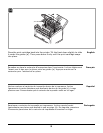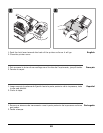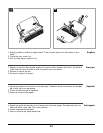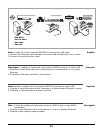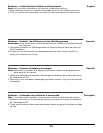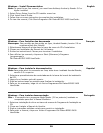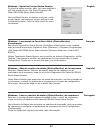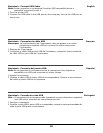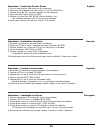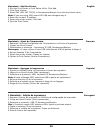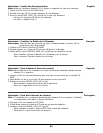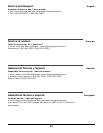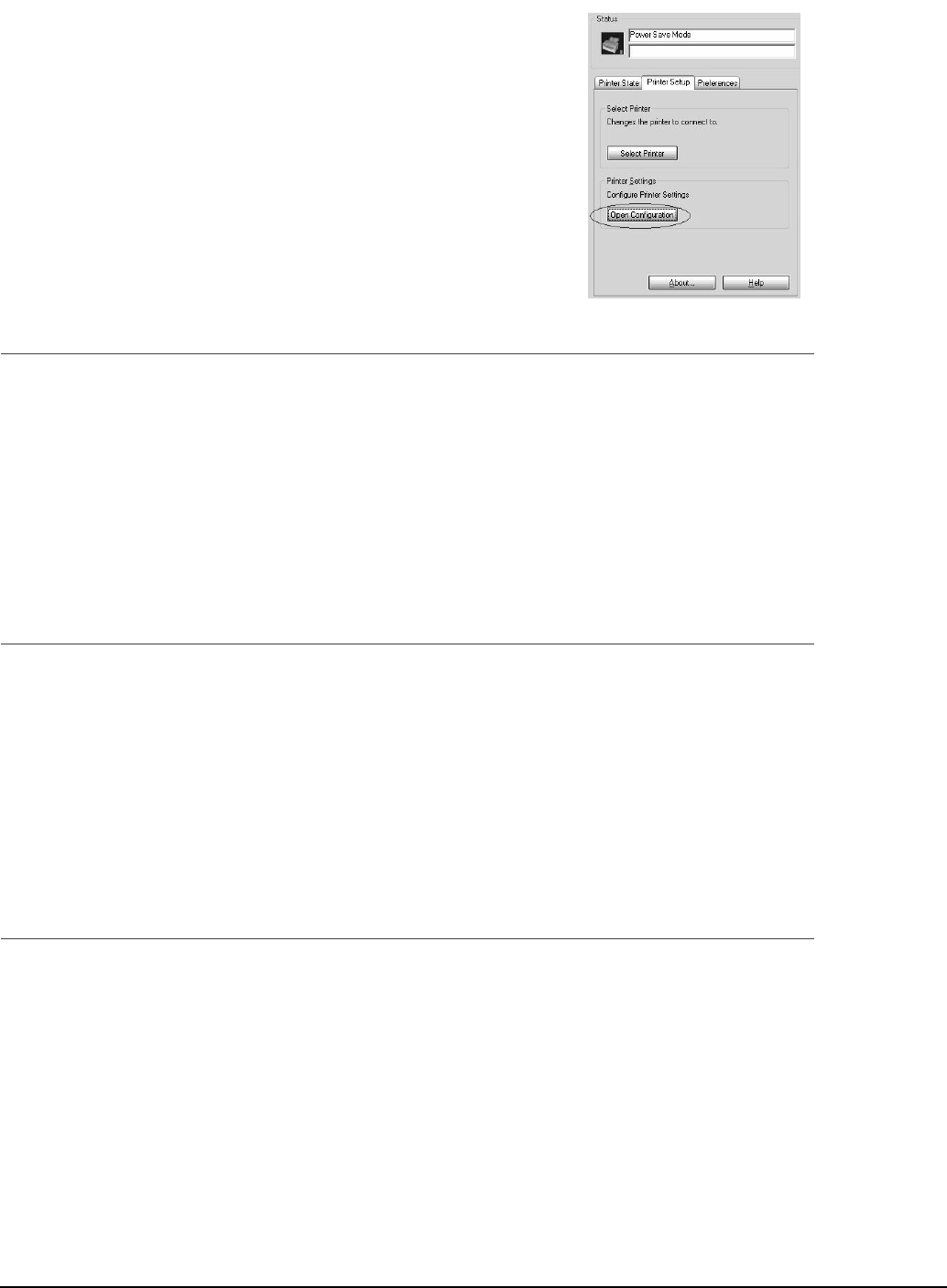
English
Français
Português
Español
17
Windows - Open the Printer Status Monitor
To open the status monitor, after you have installed it
with the printer driver, click Start>Programs>Oki
Data>OKI B2000 Series Status Monitor.
Use the Status Monitor to monitor print jobs, check
printer status, and configure printer settings in the
Configuration menu. Click the Help button for more
information.
Windows - Lancement au Contrôleur d’état (Status Monitor)
d’imprimante
Pour ouvrir l'application Status Monitor [Contrôleur d'état] après l'avoir installée
avec le pilote d'imprimante, cliquez sur Start [Démarrer] > Programs [Programmes]
>Oki Data>OKI B2000 Series Status Monitor [Moniteur d'état pour la série OKI
B2000].
Utilisez l'application Status Monitor pour contrôler les travaux d'impression, vérifier
l'état de l'imprimante et modifier les paramètres de l'imprimante dans le menu
Configuration. Cliquez sur le bouton Aide pour plus d'information.
Windows - Abra el monitor de estado (Status Monitor) de la impresora
Para abrir Status Monitor (Monitor de estado) después de instalarlo con el
controlador de la impresora, haga clic en Inicio>Programas>Oki Data>OKI B2000
Series Status Monitor.
Utilice Status Monitor para supervisar las tareas de impresión, verificar el estado de
la impresora y cambiar los ajustes de la impresora con el menú de configuración.
Para mayor información haga clic en el botón Help (Ayuda).
Windows - Lance o monitor de status (Status Monitor) da impresora
Para abrir o monitor de status depois de instalá-lo com o driver da impressora,
clique em Iniciar>Programas>Oki Data>OKI B2000 Series Status Monitor.
Use o Monitor de Status para monitorar os trabalhos de impressão, verificar o status
da impressora e configurar os parâmetros da impressora no menu Configuration
(Configuração).
Clique no botão Help (Ajuda) para obter mais informações.